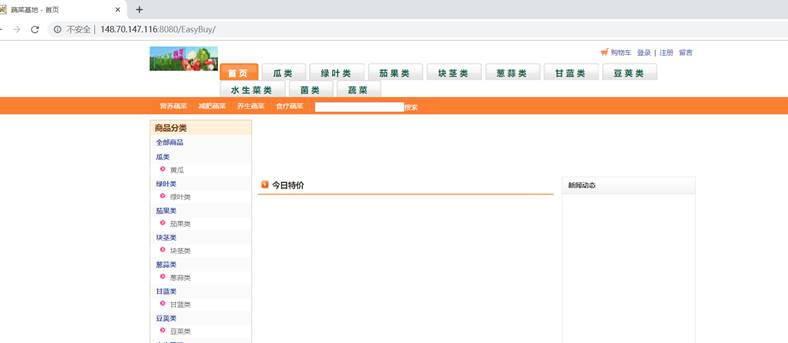第1章 测试与部署
1.1 系统测试
1.1.1 管理员功能测试
管理员登录界面测试如图5.1.1-1及图5.1.1-2所示:
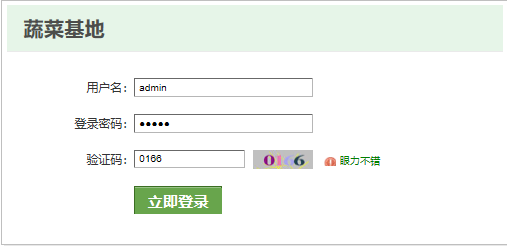
图5.1.1-1
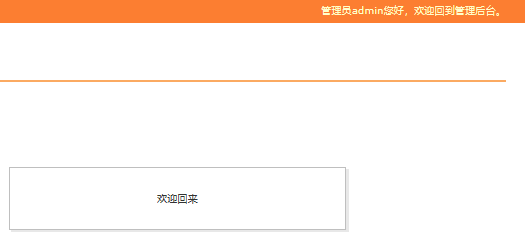
图5.1.1-2
管理员管理用户界面测试如图5.1.1-3、图5.1.1-4及5.1.1-5所示:
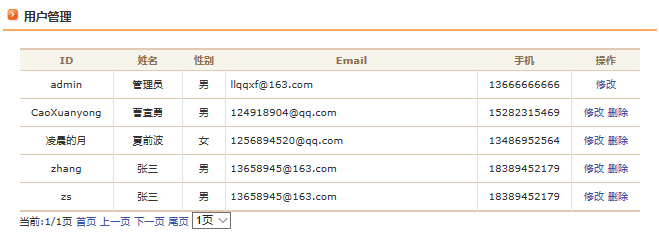
图5.1.1-3
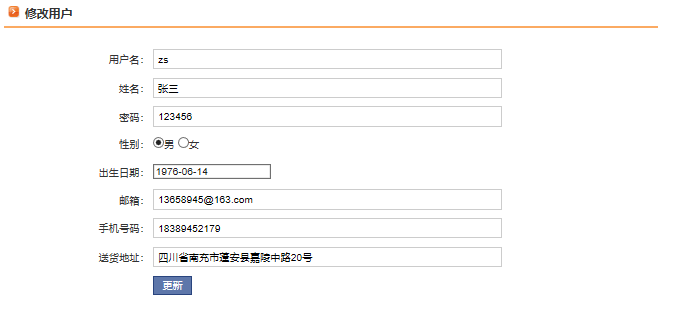
图5.1.1-4
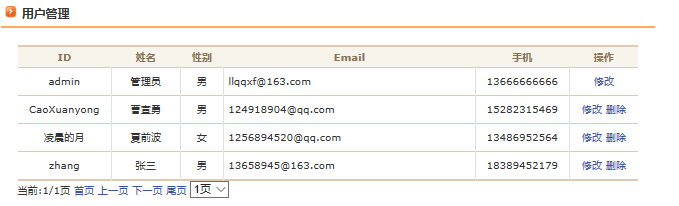
图5.1.1-5
管理员管理蔬菜分类测试如图5.1.1-5及5.1.1-6所示:
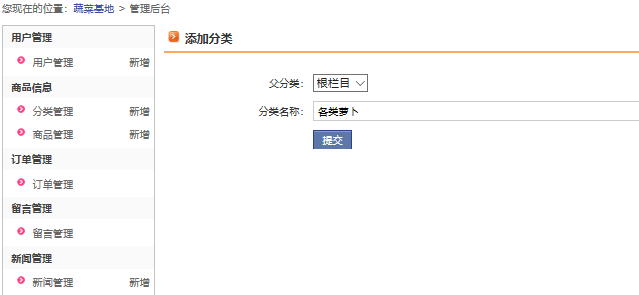
图5.1.1-5
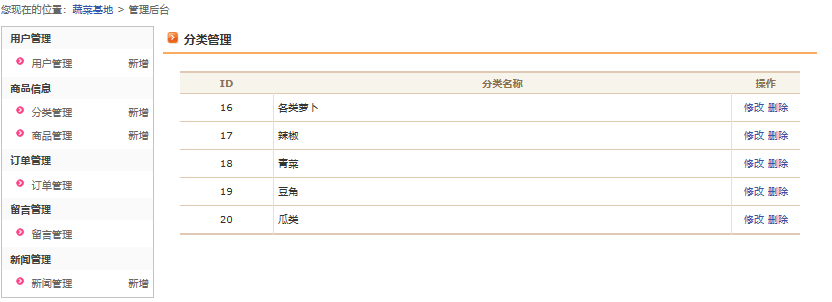
图5.1.1-6
管理员添加商品界面测试如图5.1.1-7所示:
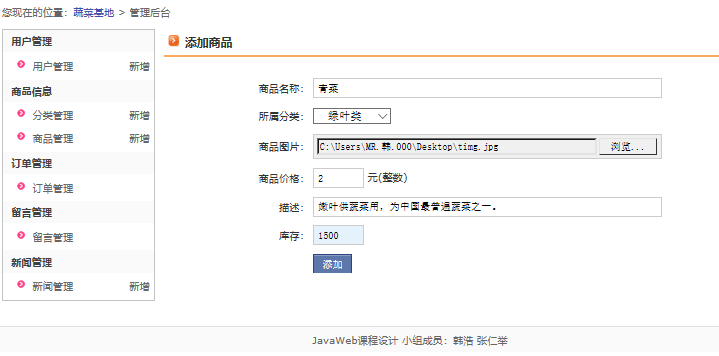
图5.1.1-7
管理员管理商品界面测试如图5.1.1-8、5.1.1-9及5.1.1-10所示:
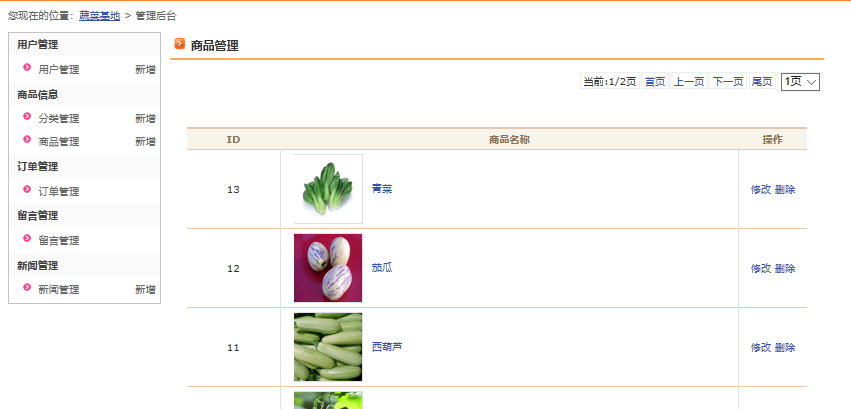
图5.1.1-8
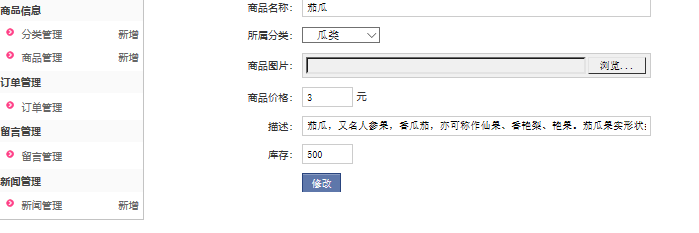
图5.1.1-9
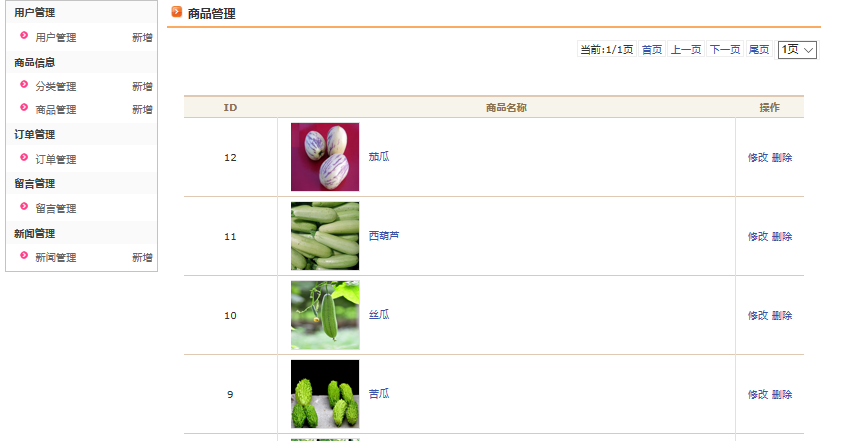
图5.1.1-10
管理员管理新闻界面如图5.1.1-11、图5.1.1-12、图5.1.1-13所示:
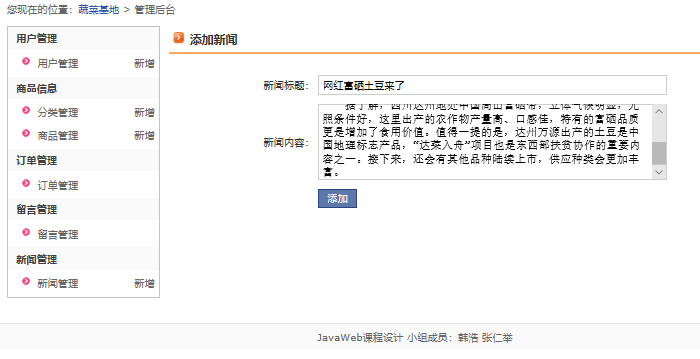
图5.1.1-11
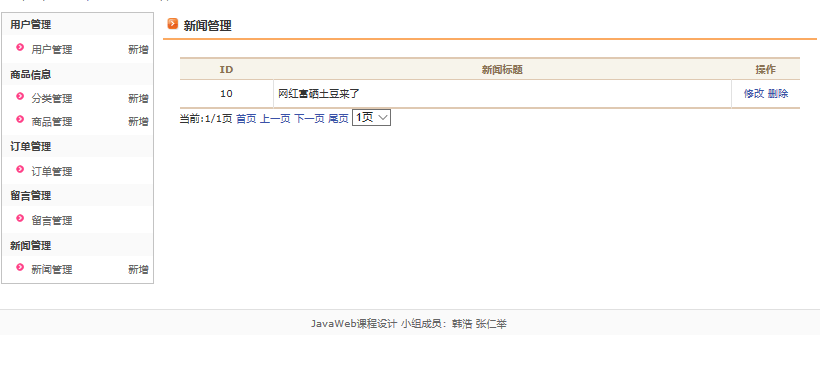
图5.1.1-12
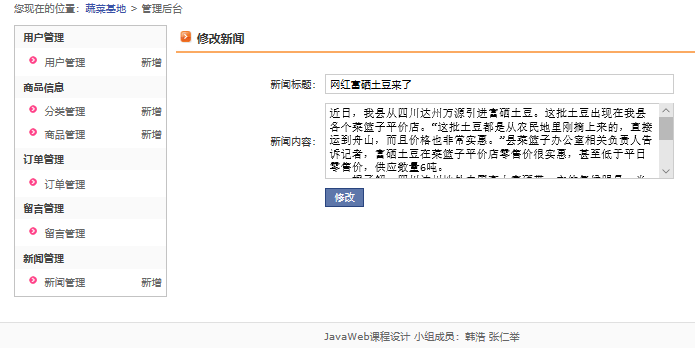
图5.1.1-13
管理员管理订单界面如图5.1.1-14及图5.1.1-15所示:
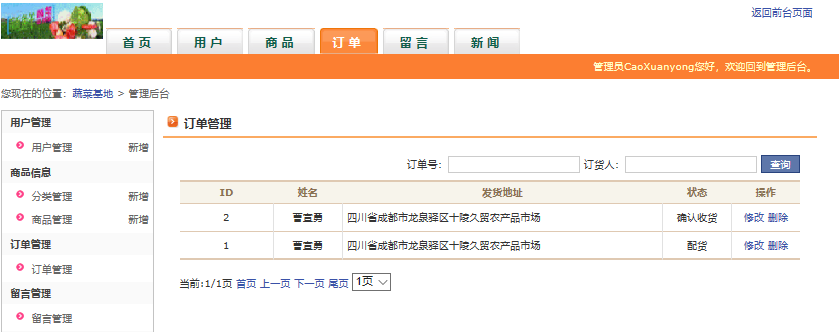
图5.1.1-14
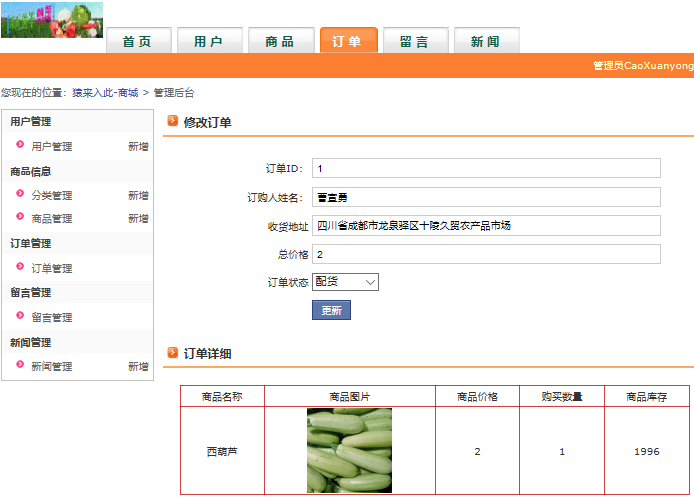
图5.1.1-15
管理员管理留言界面如图5.1.1-16及图5.1.1-17所示:
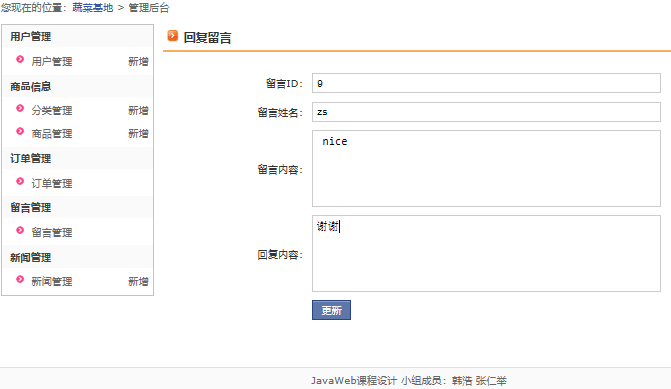
图5.1.1-16
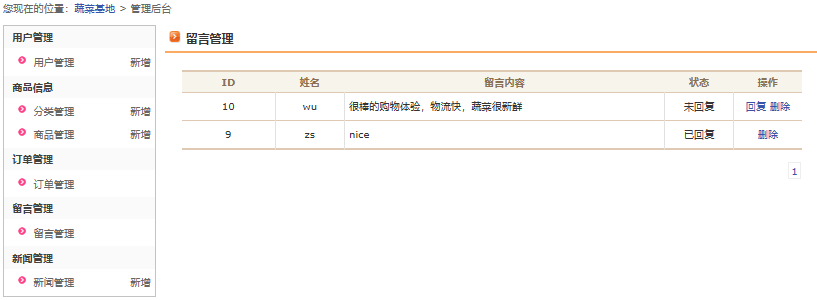
图5.1.1-17
1.1.2 普通用户功能测试
用户注册界面测试如图5.1.2-1所示:
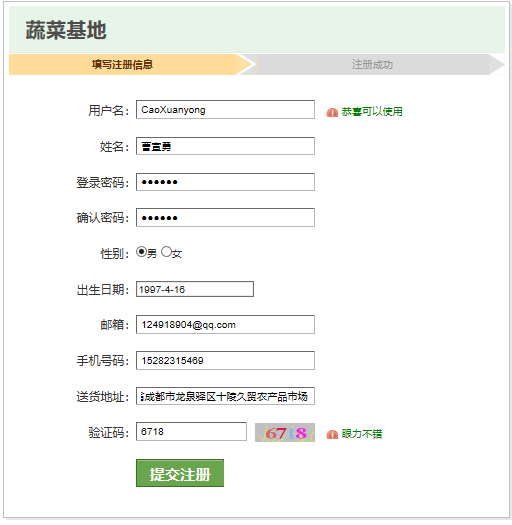
图5.1.2-1
用户登录界面测试如图5.1.2-2、图5.1.2-3及图5.1.2-4所示:
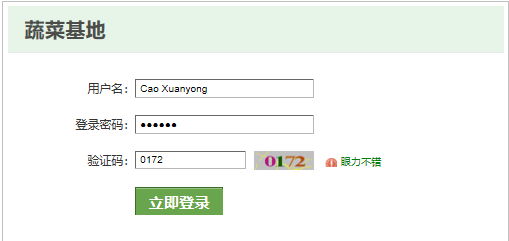
图5.1.2-2
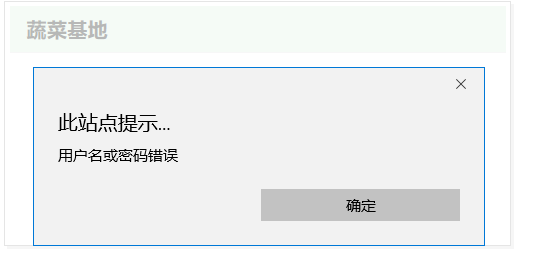
图5.1.2-3
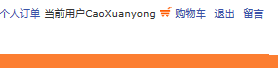
图5.1.2-4
系统主界面设计效果如图5.1.2-5所示:
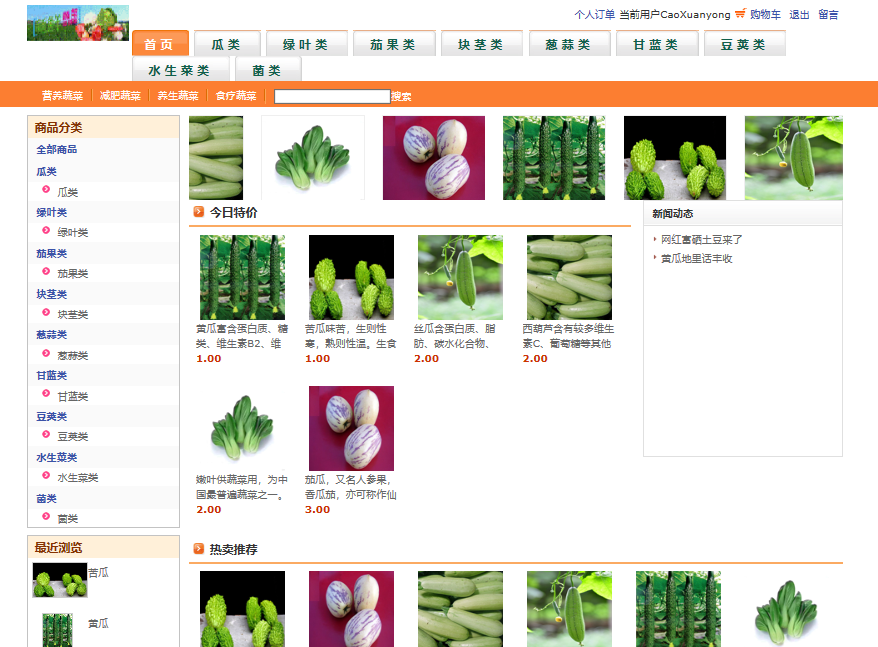
图5.1.2-5
用户浏览蔬菜信息界面测试如图5.1.2-6所示:
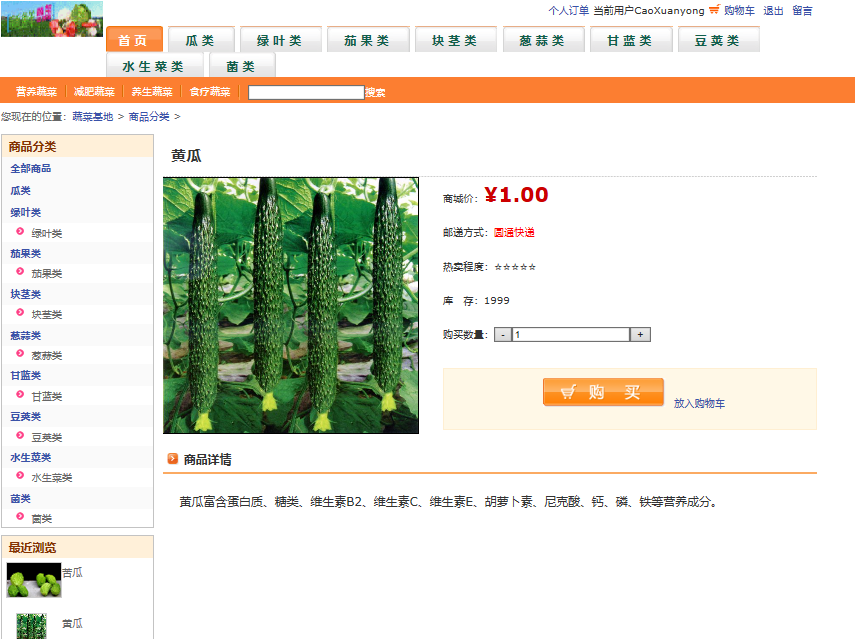
图5.1.2-6
用户添加购物车界面测试如图5.1.2-7所示:
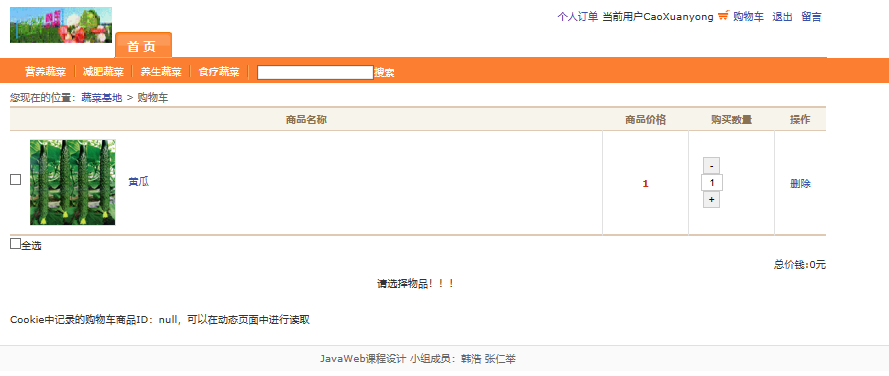
图5.1.2-7
用户购买蔬菜界面及查看个人订单界面测试如图5.1.2-8及图5.1.2-9所示:
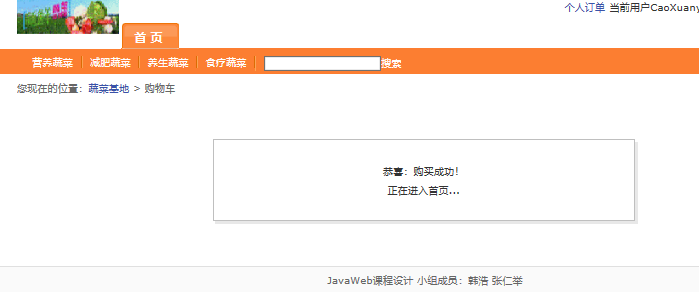
图5.1.2-8
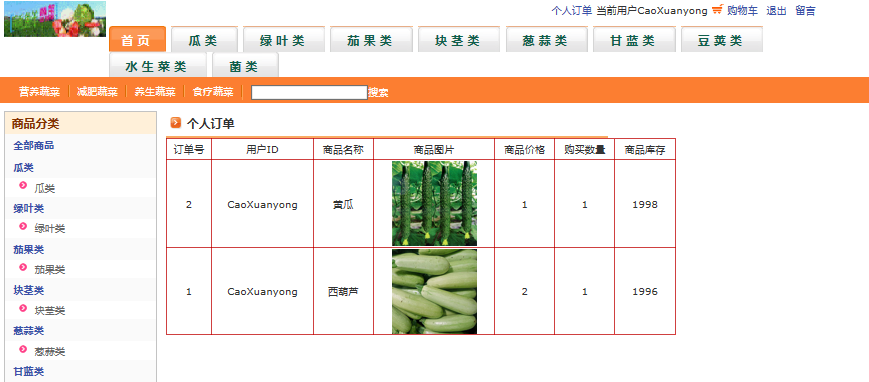
图5.1.2-9
用户留言界面测试如图5.1.2-10所示:
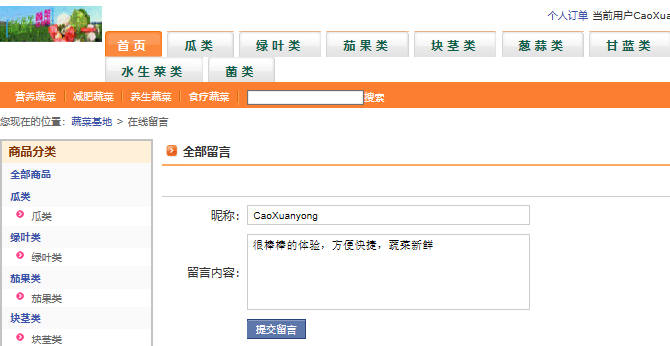
图5.1.2-10
用户搜索蔬菜界面测试如图5.1.2-11所示:
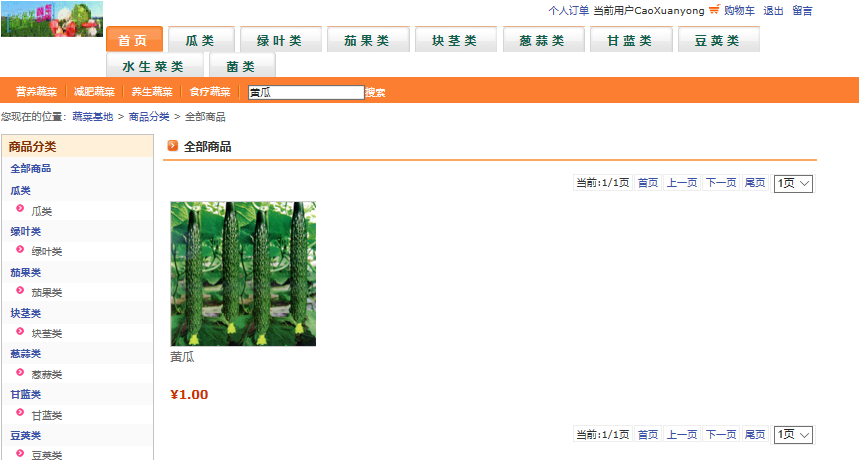
图5.1.2-11
用户浏览新闻动态界面测试如图5.1.2-12所示:
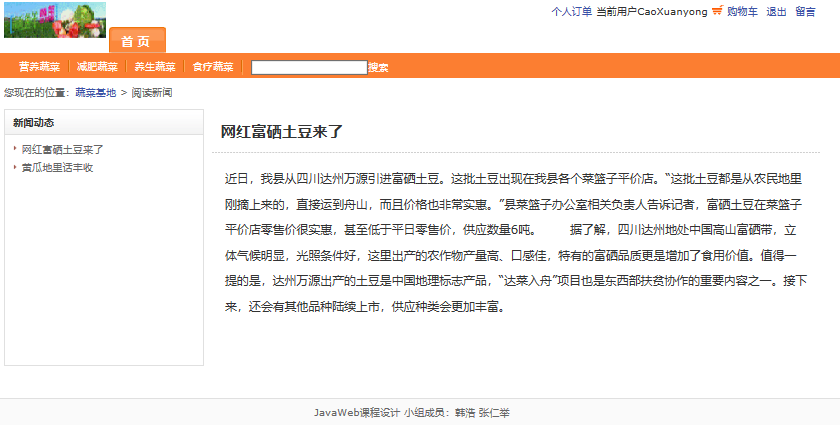
图5.1.2-12
1.1.3 数据库测试
数据库连接测试如图所示:
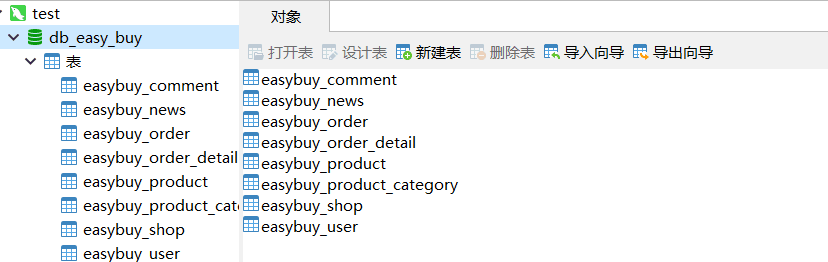
图5.1.3-1
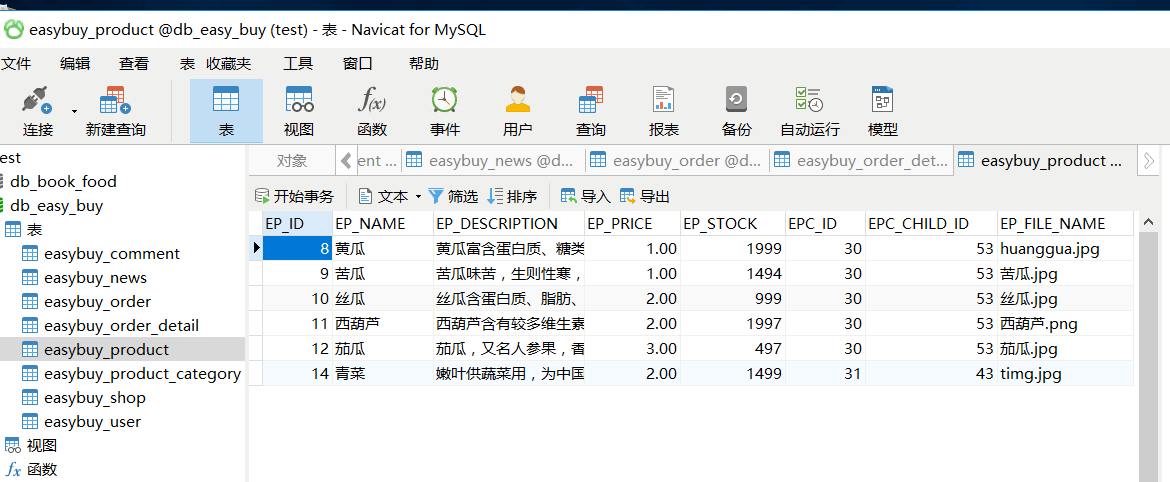
图5.1.3-2
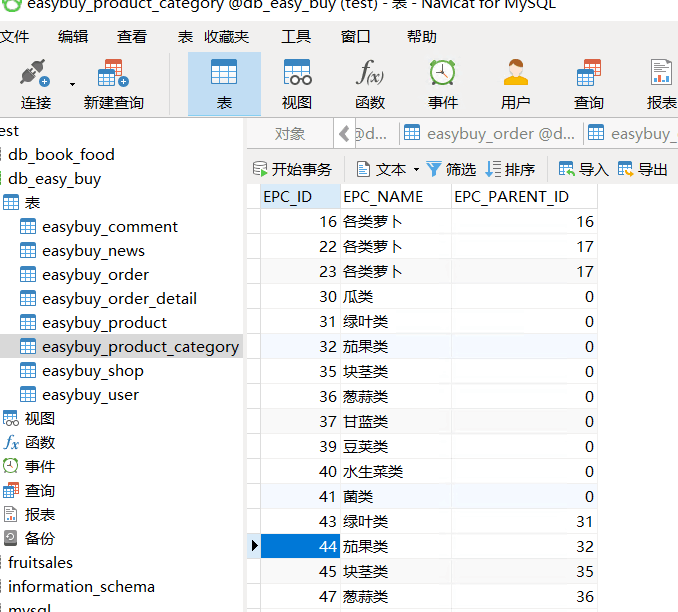
图5.1.3-3
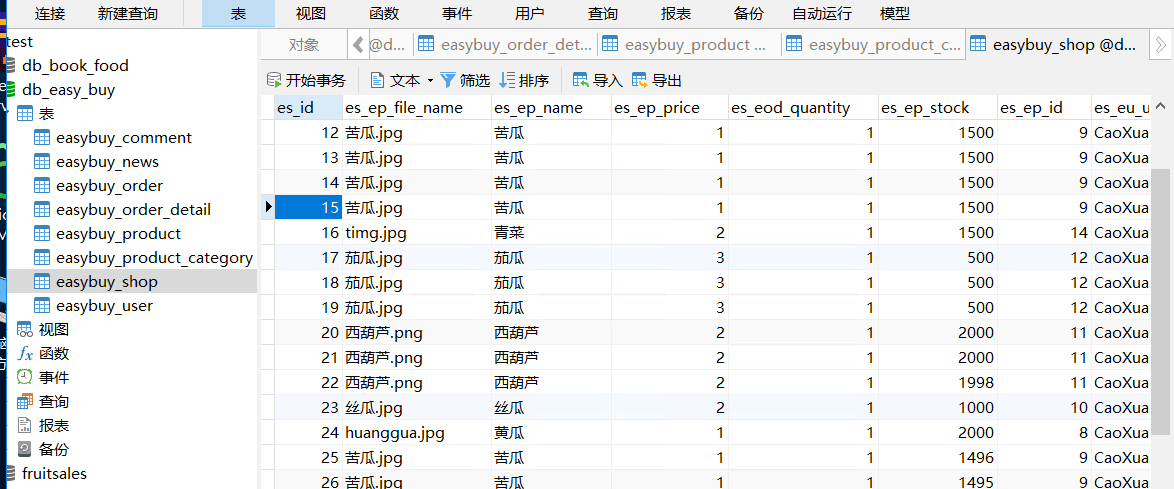
图5.1.3-4
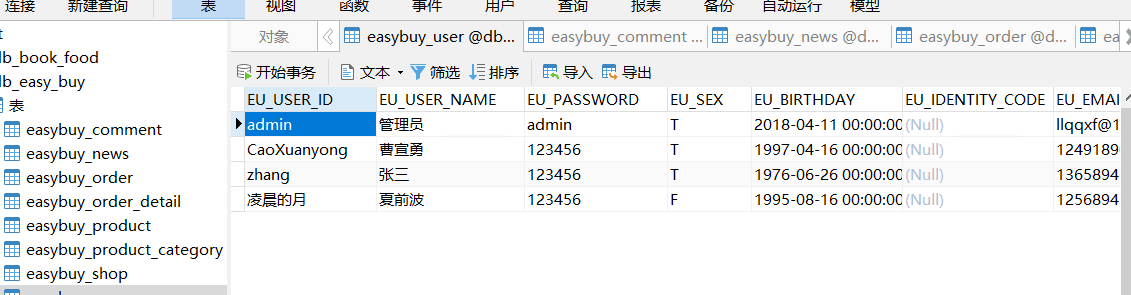
图5.1.3-5

图5.1.3-6
1.2 系统部署
(1) 先把项目打包生成war文件,如图5.2-1所示:
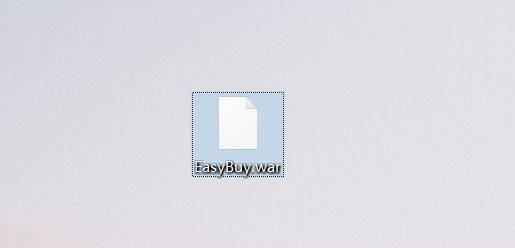
图5.2-1
(2) 将EasyBuy.war文件和db_easy_buy.sql上传到腾讯云服务器。
(3) 在服务器上tomcat和jdk和mysql以及Navicat 12for MySQL安装及配置完成。
(4) 将EasyBuy.war文件放在toncat安装文件中webapps文件夹下,如图5.2-2所示:
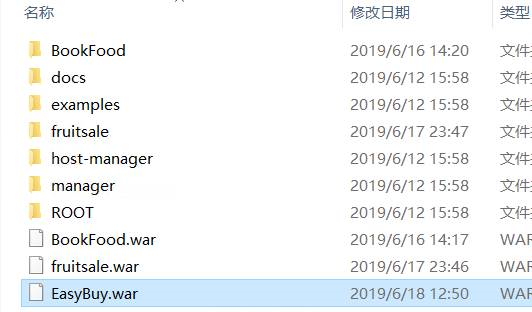
图5.2-2
(5) 启动mysql服务,打开Navicat 12 for MySQL新建连接test,新建数据库db_easy_buy.sql,打开新建的数据库,点击运行sql文件,选择db_easy_buy.sql的路径将文件导入数据库,出现successfully表示导入数据成功。如图5.2-3、图5.2-4、图5.2-5、图5.2-6、图5.2-7所示:
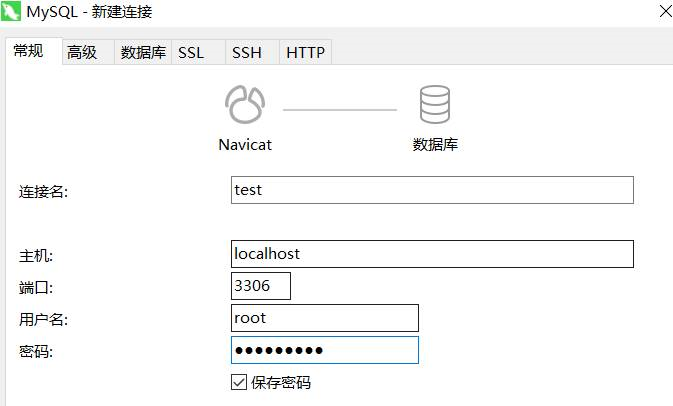
图5.2-3
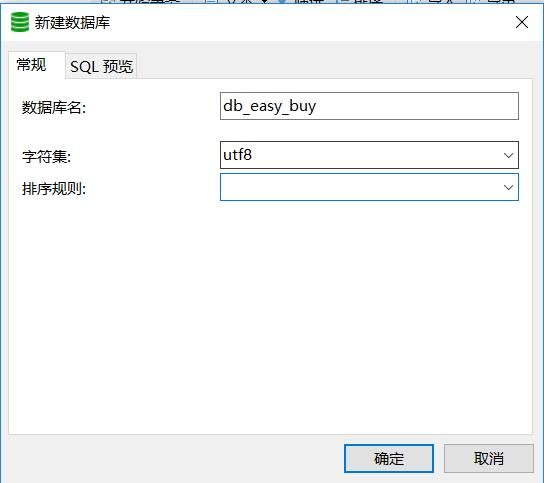
图5.2-4
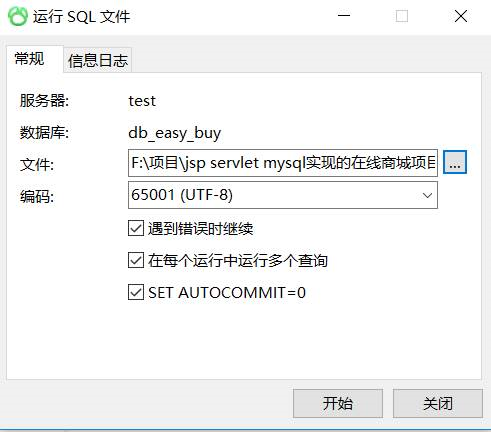
图5.2-5
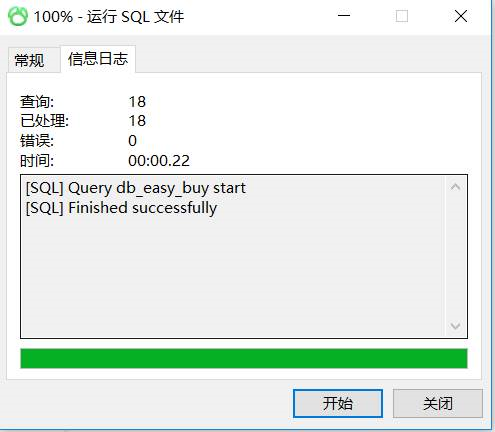
图5.2-6
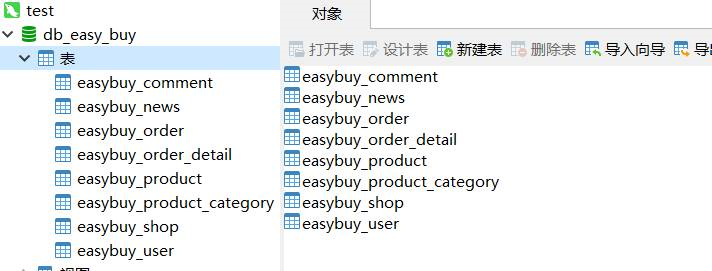
图5.2-7
(6) 进入tomcat安装文件bin目录下点击startup.bat启动tomcat,如图5.2-8所示:

图5.2-8
(7) 在外网输入148.7.147.116:8080/Easybuy即可访问如图5.2-9所示: